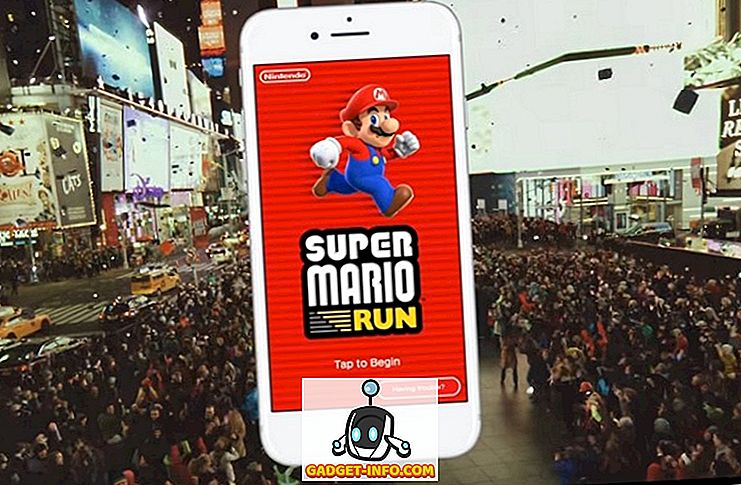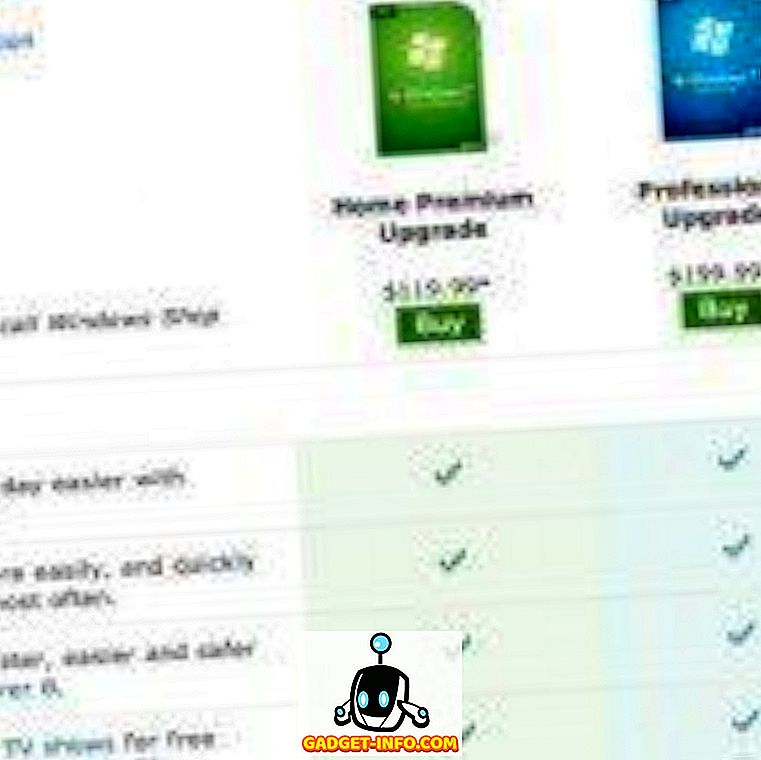MacOS Sierra beidzot nogatavojās no tā „ Izstrādātāja priekšskatījuma ” fāzes un tika palaists kā “ publiskais beta ”, ko var lejupielādēt un instalēt ikviens, kam ir Apple ID un saderīgs Mac, ar clichéd (bet svarīgiem) brīdinājumiem par instalēšanu beta programmatūra ikdienas vadītājam. Tikpat bīstami, kā es mēdzu dzīvot, tehnoloģiski, es nevilcinājos pirms OS lejupielādes uz manu MacBook Air, kas ir mans ikdienas vadītājs. Daļēji tas bija tāpēc, ka OS X publiskās betas pagātnē ir bijušas pietiekami stabilas, lai tās izmantotu, un daļēji tāpēc, ka es vienkārši nevarēju gaidīt, lai mēģinātu Siri uz Mac, un citādi izpētīt jaunākās iespējas jaunākajā operētājsistēmā no Cupertino.
Es pāris dienas esmu mēģinājis manu roku uz MacOS Sierra, un esmu to ļoti baudījis, izņemot pāris glitches šeit un tur. Šajā rakstā es salīdzināšu MacOS Sierra un OS X El Capitan funkcijas.
1. Siri uz Mac
Visvairāk gaidītā MacOS Sierra jauninājuma iezīme bija, ka Apple beidzot integrēja Siri uz Mac: kaut ko, ko Microsoft bija darījusi operētājsistēmā Windows 10, un uzreiz tika pasniegta kā noderīga iezīme klēpjdatora / darbvirsmas vidē. Atgriežoties pie MacOS Sierra, Siri ir iespaidīgs. Ir izvēlnes joslas ikona (blakus ikonai “ Paziņošanas centrs ”), ko var izmantot, lai palaistu Siri, vai, ja jūs esat līdzīgs man un dod priekšroku tastatūras izmantošanai gandrīz viss, jūs varat ilgi nospiest „ Command + Space ” ( jā, Spotlight īsceļš, tikai ilgāk ...), lai palaistu Siri.

Siri var darīt visu, ko darīja iPhone, un vairāk. Jūs varat lūgt Siri samazināt ekrāna spilgtumu, pārslēgt Bluetooth un citus savienojumu slēdžus un pat jautāt: „ Cik ātri ir mans Mac? “, Uz kuru Siri atbild ar Mac datora procesora nosaukumu un pulksteņa ātrumu.
Apple atver arī Siri trešo pušu izstrādātājiem, kas nozīmē, ka mēs beidzot varēsim izmantot Siri, lai veiktu citus uzdevumus, nevis tikai tos, kas tajā ir iebūvēti. Drīz mēs varētu lūgt Siri nosūtīt ziņojumus par trešo pušu lietotnēm, piemēram, Line un WhatsApp, kā arī rezervēt mums Uber. Kaut arī Apple šeit spēlē, ir aizraujoši, ka Siri beidzot spēs izpildīt savas spējas.
2. Universālā starpliktuve
Universālā starpliktuve ir viena no tām iezīmēm, kas sākumā neizklausās nekas īpašs, bet pēc tam, kad to sākat lietot, bez tā būs grūti dzīvot. Universālā starpliktuve piedāvā funkcionalitāti, lai kopētu tekstu jebkurā no jūsu Apple ierīcēm un ielīmētu to jebkurā no jūsu Apple ierīcēm. Piemēram, es varu kopēt tekstu savā Mac datorā un ielīmēt to savā iPhone ierīcē un otrādi. Tas ir Apple pārsūtīšanas un nepārtrauktības funkciju paplašinājums un prasa, lai Bluetooth tiktu ieslēgta visās ierīcēs, kuras vēlas izmantot universālo starpliktuvi.
3. Uzglabāšanas pārvaldība un optimizācija
Apple ir pilnībā pārveidojis veidu, kādā Mac datorā ir redzams “ Storage Use ” ar MacOS Sierra, un tas ir awesome. Tā vietā, lai vienkārši iezīmētu “ Apps ”, “ Audio ” un “Documents” izmantotos uzglabāšanas blokus , Sierra faktiski ļauj jums apskatīt, kuri dokumenti, lietotnes vai audio faili izmanto visvairāk vietas.
Tas vēl nav viss, jūs pat varat iegūt iespējas, lai optimizētu uzglabāšanu, automātiski izdzēšot atkritumus miskasti, kas ir vecāki par 30 dienām (funkcija, kas jau ir ieviesta lietotnē Fotogrāfijas iOS). Varat arī izvēlēties saglabāt darbvirsmas un dokumentu mapes iCloud Drive. Tas kalpo diviem mērķiem, jūsu darbvirsma un dokumenti būs pieejami visās Apple ierīcēs, ko izmantojat, un, kad klēpjdatorā ir nepieciešama vieta, Sierra noņem šīs vietējās failu kopijas un saglabās tos tikai mākoņos, tādējādi radot papildu vietu pēc pieprasījuma.
Šīs funkcijas izrādīsies ārkārtīgi noderīgas tādiem cilvēkiem kā man, kas izmanto 128 GB SSD savā MacBooks.


4. Cilnes lietojumprogrammās
macOS Sierra ievieš cilnes gandrīz katrā vides lietojumā ; vai arī viņi saka. Vismaz Beta publiskajā beta versijā atzīmju lietotnē nav tabbing un nevienmērīgi nevienmērīgs tabulēšanas atbalsts visur citur.
Keynote, jums būs (vismaz Beta) nospiediet “ Command + Shift + T ”, lai aktivizētu cilnes joslu, no kuras jūs varat pievienot jaunas cilnes lietojumprogrammā. Cilnes joslu var aktivizēt, dodoties uz “ View -> Show Tab Bar ”.
Attiecībā uz ekosistēmu, kas ir pazīstama ar saskanību ar UI, MacOS Sierra pārliecinoši samazina bumbu daudzās vietās:
- Command + T jaunajām cilnēm darbojas mapēs, bet ne Keynote un Pages.
- Lai pievienotu jaunas cilnes Keynote un Pages, jums būs jāiet uz " View -> Show Tab Bar "
- Command + Shift + T, lai parādītu / paslēptu cilnes joslu, darbojas Keynote, bet ne Pages.
- Lapās, lai to aktivizētu, jums vienmēr ir jāvirzās uz “ View -> Show Tab Bar ”.
Tad atkal, tas ir tikai OS beta pirms pēdējās stabilās palaišanas, tāpēc es ceru, ka Apple to novērsīs.

5. Attēls attēlā
Safari tagad atbalsta attēlu attēla režīmā jaunajā MacOS Sierra publiskajā beta versijā. Tas nozīmē, ka jūs varat palaist jebkuru videoklipu Safari un noklikšķiniet uz ikonas “Attēls attēlā”, lai videoklipu pieslēgtu darbvirsmas stūrim, lai jūs varētu to skatīties, kamēr strādājat. Iepriekš tas bija iespējams tikai, izmantojot trešās puses pārlūkprogrammu, piemēram, Hēliju.
Šī funkcija izklausās awesome, bet kopš šī rakstīšanas Safari attēls attēlā funkcija nedarbojas ar YouTube . Kas! Tas strādā ar Vimeo, lai gan, iespējams, to var izmantot, līdz tiek saņemts YouTube atbalsts.

6. Atmiņas
Lietojumprogrammai Photos (Fotoattēli) gan iOS 10, gan MacOS Sierra tagad ir Google fotoattēlu līdzīgas funkcijas . Tā var automātiski atpazīt sejas jūsu fotoattēlos un tos atbilstoši kategorizēt. Tāpat, tāpat kā Google fotoattēliem, fotoattēlu lietojumprogrammā tagad ir arī atmiņu funkcija . Atmiņas automātiski apvieno saistītos attēlus no konkrēta laika perioda atmiņās, lai jūs varētu apskatīt vēlāk, piemēram, veco fotogrāfiju albumos .
Lielā atšķirība starp fotoattēliem un Google fotoattēliem ir tāda, ka Apple neizmanto mākoni, lai veiktu visas šīs funkcijas ar jūsu fotogrāfijām; tā vietā viss darbs tiek veikts ar pašu ierīci . Tas nozīmē, ka Apple nekad neredzēs jūsu fotoattēlus vai vismaz to, ko viņi saka. Google, no otras puses, izmanto jūsu fotoattēlus mākonī, lai veiktu šīs funkcijas, kas samazina apstrādes slodzi ierīcēs. Turklāt, tā kā Apple veic visu apstrādi “on-device”, tas nozīmē, ka šīs jaunās funkcijas pat strādās bezsaistē !

7. Atjaunots paziņošanas centrs
Kad es saku „pārveidotu”, es ne vienmēr nozīmē „labāk”. Patiesībā man nepatīk jaunais paziņošanas centrs. El Capitan tumšais fons, manuprāt, izskatījās ļoti labs. Sierras jaunā paziņošanas centra vieglāks fons, manuprāt, dod tīrāku sajūtu UI, bet man tas nepatīk. Es domāju, ka tas izskatās sliktāk par MacBook Pros, ar melnajiem priekšējiem ap ekrānu. MacBook Air gaismu paziņošanas centrs joprojām izvelk.

8. Regulējamas trešās puses izvēlņu joslas ikonas
Pirms MacOS Sierra lietotāji var pārvietot noklusējuma izvēlnes joslas ikonas izvēlnes joslā, bet trešās puses ikonas nevarēja pārvietot. Lai to panāktu, mums bija jāizmanto tādas lietotnes kā Bārmenis . MacOS Sierra programmā Apple tomēr ļauj lietotājiem izvietot trešo pušu izvēlņu joslas ikonas jebkurā izvēlnes joslā.
Vienkārši nospiediet “ Command ”, noklikšķiniet uz un turiet ikonu, kuru vēlaties pārvietot, un velciet to uz jebkuru vietu, kur vēlaties.

9. Koplietošana un sadarbība piezīmēs
Piezīmes lietotnei MacOS Sierra ir jauna sadarbības funkcija. Iepriekš jūs varat koplietot piezīmes ar cilvēkiem, bet ar MacOS Sierra jūs faktiski varat aicināt cilvēkus sadarboties piezīmēs.

macOS Sierra: Varbūt labākais atjauninājums OS X
Kopumā publiskais beta MacOS Sierra ir diezgan stabils. Es piedzīvoju dažas problēmas ar dīvainiem apkures modeļiem manā MacBook Air (2014. gada sākumā), kā arī ar periodiskiem lēnām lejupslīdēm, īpaši, piekļūstot datiem no ārējās HD. Šie jautājumi ir kaitinoši, tāpēc esiet pārliecināti, ka varēsiet līdz ar viņiem izlemt, pirms nolemjat ienirt. Ja jūs nolemjat instalēt MacOS Sierra publisko beta versiju savā Mac datorā, mēs šeit esam iekļāvuši pamatīgu rokasgrāmatu. Ja esat to jau instalējis savā ierīcē, šeit ir daži MacOS Sierra triki, kurus varat pārbaudīt:
Piezīme. Kad esat atjaunojis MacOS Sierra, vienīgais veids, kā doties atpakaļ uz El Capitan, ir darīt jaunu instalāciju El Capitan savā Mac. Tāpēc esiet ļoti pārliecināti, pirms jaunināšanas un neatkarīgi no MacOS Sierra beta versijas instalēšanas vienmēr saglabājiet sava MacMachine rezerves kopiju.
MacOS Sierra ir daudzsološs atjauninājums El Capitan, un mēs esam satraukti par tā galīgo, stabilu atbrīvošanu šoruden. Vai esat mēģinājuši publisko beta versiju MacOS Sierra? Ļaujiet mums uzzināt savas domas par jaunāko operētājsistēmu no Apple. Atstājiet mūs zemāk komentāru sadaļā.